Este es el segundo de una serie de posts sobre el uso de la analítica web (el primer capítulo, aquí), que te ayudará a comprender el comportamiento de los visitantes de tu web y a mejorar tus resultados con Google Analytics. En el presente capítulo explicaré paso a paso cómo configurar objetivos que yo misma uso en mis informes y que creo que pueden servirte como punto de partida para tus propias estrategias. 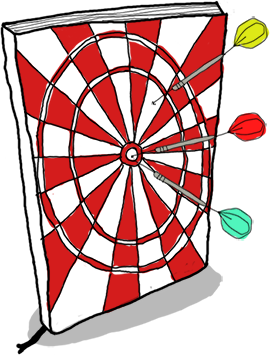
Cómo establecer tus objetivos con Google Analytics
En primer lugar, no es necesario que seas un especialista en Google Analytics para sacar partido de los objetivos, pero estar familiarizado con la herramienta te facilitará mucho las cosas. Por otra parte, ten en cuenta que desde que configuras un objetivo hasta que Google Analytics comienza a trackearlo (y a mostrar los resultados en los informes) pueden pasar varias horas. Si se diera el caso, dale un par de días antes de empezar a preguntarte por qué tus objetivos no están funcionando.
Si en algún momento no encuentras alguno de los informes o secciones mencionados, puedes usar el buscador que hay en la columna de herramientas de la izquierda de la sección «Informes» de Google Analytics. Este buscador suele dar buenos resultados gracias a que todas las funcionalidades están bien estructuradas y nombradas de manera intuitiva: 
1. Abre tu cuenta de Google Analytics
Lo primero que tienes que hacer, si no lo has hecho ya, es asignar tu página web a una cuenta de Google Analytics. Para ello solo necesitas una cuenta de Google y tener acceso al código fuente de tu página web. Cuando crees tu cuenta de Google Analytics, obtendrás un código de seguimiento que deberás implementar justo antes del cierre del tag “head” de tu página. Si tu web está basada en un sistema de blogging como WordPress, puedes descargar un plugin que te permita añadir el código de manera automática, o seguir tutoriales como este.
2. Piensa tus objetivos
Algunos ejemplos de objetivos que se pueden configurar en Google Analytics y que pueden resultarte útiles como autor o blogger son:
- Usuarios que visitan tu web y hacen click en un enlace a la ficha de Amazon o cualquier otra plataforma en la que esté publicado tu libro.
- Usuarios que consultan durante cierto tiempo tu página.
- Usuarios que descargan un relato o documento que hay subido en tu web en diferentes formatos (mobi, epub, pdf…)
Como ves, los datos que puede proporcionar Google Analytics son muy interesantes, pero todavía lo es más realizar un análisis más profundo que te permita, por ejemplo, poner estas cifras en relación a cada una de tus fuentes de tráfico (redes sociales, newsletter, foros, etc.).
De esta manera puedes averiguar cuáles de los medios que usas para promocionar tu trabajo te sirven para obtener las mejores cifras de conversión (de consecución de objetivos). En este post solo propongo algunos ejemplos, pero Google Analytics ofrece muchísimas posibilidades de personalización, y al final, serás tú quien defina los objetivos relevantes en relación a lo que ofreces y a tu audiencia.
3. Configura tus objetivos
Una vez hayas considerado los objetivos con los que quieras iniciarte, debes ir al panel de administración que aparece arriba en la pantalla de inicio: 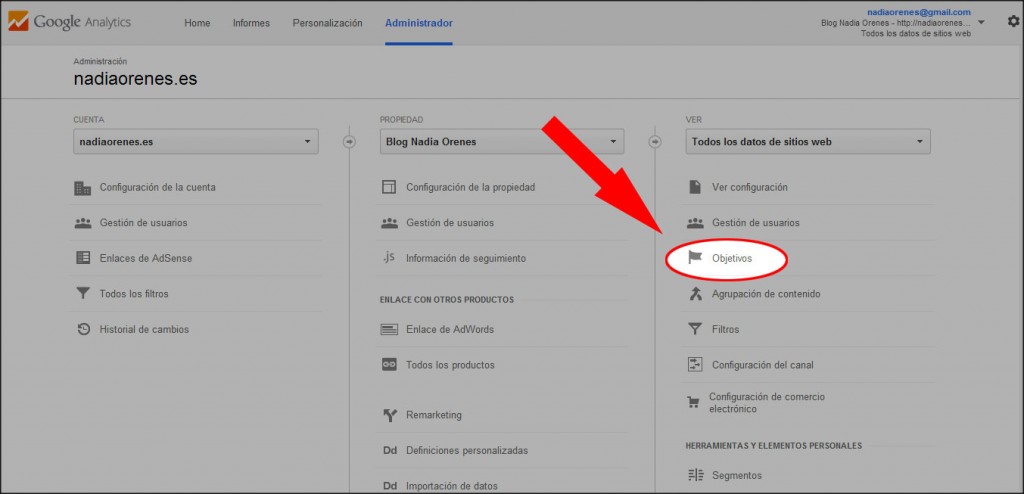 En la columna de la derecha, donde aparece la vista (llamada en este caso «Todos los datos de sitios web»), debes hacer click en “objetivos”. Los objetivos se configuran a nivel de la vista de la propiedad, lo que quiere decir que los informes asociados a los objetivos que establezcas aquí, aparecerán al seleccionar la vista adecuada en el panel de inicio de Google Analytics:
En la columna de la derecha, donde aparece la vista (llamada en este caso «Todos los datos de sitios web»), debes hacer click en “objetivos”. Los objetivos se configuran a nivel de la vista de la propiedad, lo que quiere decir que los informes asociados a los objetivos que establezcas aquí, aparecerán al seleccionar la vista adecuada en el panel de inicio de Google Analytics: 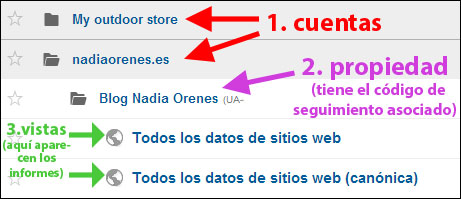 Una vez hayas accedido a la sección «Objetivos» en el panel de administración, solo tendrás que darle a “Nuevo objetivo”, seleccionar “personalizado” y seguir las instrucciones descritas a continuación para cada tipo de objetivo. En los siguientes apartados explicaré varios casos (uno por cada uno de los tipos básicos de objetivos) con la esperanza de que te inspiren y te sirvan como punto de partida para tus propios análisis.
Una vez hayas accedido a la sección «Objetivos» en el panel de administración, solo tendrás que darle a “Nuevo objetivo”, seleccionar “personalizado” y seguir las instrucciones descritas a continuación para cada tipo de objetivo. En los siguientes apartados explicaré varios casos (uno por cada uno de los tipos básicos de objetivos) con la esperanza de que te inspiren y te sirvan como punto de partida para tus propios análisis.
Sobre los objetivos de tipo evento
Todos los tipos de objetivos se pueden configurar de manera fácil y rápida desde Google Analytics excepto los de tipo evento, que requieren pasos un poco más complejos. Por ejemplo, debido a la manera en que funciona Google Analytics, cuando la acción que quieras trackear implique que el lector haga click en un enlace que lleve a una página externa a la tuya (como en este caso, a la ficha de Amazon de mi libro), el proceso requerirá que incluyas un código javascript en tu web. En mi caso no tengo ningún conocimiento de Javascript, pero dado que entiendo algo de html y tengo acceso directo al código de mi web, con ayuda de algunas guías he logrado poner en funcionamiento el código de trackeo de este tipo de eventos. En este tutorial te explicaré paso a paso el procedimiento que seguí.
Sin embargo, si no tienes acceso directo al código html de tu página, existen otras opciones que no requieren que trabajes directamente con código. Por ejemplo, si usas un sistema de blogging como WordPress, puedes buscar algún plugin que te permita implementar código en el head del blog, y por otra parte, editar el código de los enlaces mediante widgets o en la vista html de tus posts.
Por último, Google Analytics dispone de un Tag Manager que permite insertar los tags necesarios para el trackeo de eventos mediante un administrador. Personalmente nunca he usado esta opción, pero tiene pinta de ser la manera más fácil de configurar eventos si no se tiene conocimientos de programación.
Si ninguno de estos métodos te convence, puedes seguir leyendo a partir del ejemplo número tres, cuya configuración es mucho más sencilla. No obstante, para mí los objetivos de tipo evento han sido los más útiles hasta el momento, por lo que te recomiendo que no dejes de darles una oportunidad.
1. ¿Cuántas personas han accedido desde mi web a la ficha de Amazon de mi libro? (objetivo de tipo evento)
Como decía, para que Google Analytics pueda saber si una persona hizo click en un enlace que envía al usuario fuera de la web, hay que seguir un procedimiento especial y configurar los llamados Outbound links. Para ello, en primer lugar tendrás que declarar una función añadiendo el siguiente script al head de tu web:
<script> /** * Function that tracks a click on an outbound link in Google Analytics. * This function takes a valid URL string as an argument, and uses that URL string * as the event label. */ var trackOutboundLink = function(url) { ga(‘send’, ‘event’, Amazon, ‘click‘, MGB, {‘hitCallback’: function () { document.location = url; } }); } </script>
Puedes copiar y pegar este código directamente en tu web, pero las tres palabras que he resaltado en rojo (la categoría, acción y etiqueta del evento), es recomendable que las elijas de la manera que a ti te resulte más descriptiva en cada caso.
Según las buenas prácticas, la palabra que uses como categoría debería describir el objeto al que se asocia el evento; en action se define la acción que realiza el usuario; y en label puedes elegir la etiqueta que te ayude a identificar de un vistazo los eventos que luego se verán reflejados en los resultados.
En segundo lugar, tienes que llamar la función en el enlace que quieras trackear:
<a href=»http://www.amazon.es/dp/B00L6DVB8K» onclick=»trackOutboundLink(‘http://www.amazon.es/dp/B00L6DVB8K’); return false;»>Visita la ficha de Amazon</a>
En este ejemplo, tú tan solo tendrás que cambiar el enlace a tu propio libro, y en su caso, el texto sobre el que está aplicado el enlace.
Por último, tienes que configurar el objetivo en Google Analyltics para que las estadísticas aparezcan en los informes. Para ello, debes crear un nuevo objetivo de tipo evento, y poner en los campos categoría, acción y etiqueta exactamente las mismas palabras que usaste en el primer paso, al declarar la función en el script. En mi caso, el objetivo quedaría configurado de esta manera: 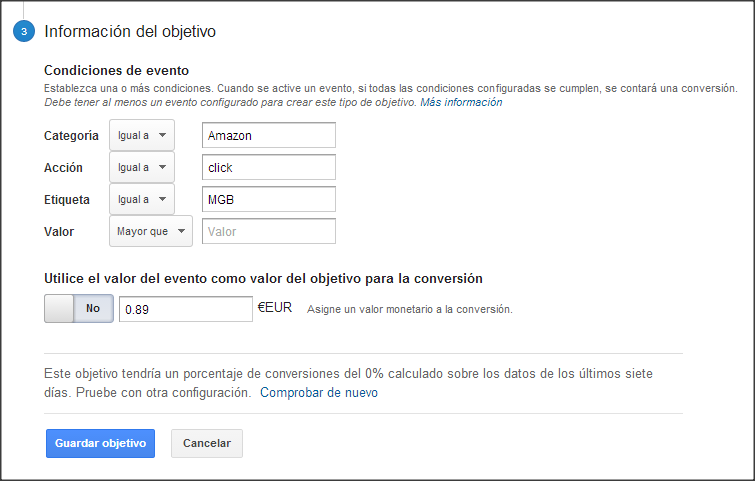
2. ¿Cuántas personas han descargado un relato subido en mi web? (objetivo de tipo evento)
En principio este tipo de evento se puede configurar usando exactamente el mismo sistema que en el caso anterior, pero Google recomienda procedimientos diferentes en cada caso, y nosotros seguiremos esas recomendaciones aquí.
Supongamos que tengo en mi web una sección de ebooks donde facilito descargas gratuitas a relatos en diferentes formatos. Si el ebook estuviera publicado en Amazon, no tendría ningún problema para conseguir estadísticas de descarga, pero si lo que quiero es facilitar la descarga directa a través de mi web, puedo trackear las descargas configurando un objetivo de tipo evento en Google Analytics.
Para ello, en primer lugar hay que añadir este código script en el body del html:
<script type=»text/javascript»>
var downloadLink = document.getElementById(‘DescargaElefantes‘);
addListener(downloadLink, ‘click’, function() {
ga(‘send’, ‘event’, ‘download‘, ‘click‘, ‘EbookCortoElefantes‘);
});
/**
* Utility to wrap the different behaviors between W3C-compliant browsers
* and IE when adding event handlers.
*
* @param {Object} element Object on which to attach the event listener.
* @param {string} type A string representing the event type to listen for
* (e.g. load, click, etc.).
* @param {function()} callback The function that receives the notification.
*/
function addListener(element, type, callback) {
if (element.addEventListener) element.addEventListener(type, callback);
else if (element.attachEvent) element.attachEvent(‘on’ + type, callback);
}
</script>
En tu caso solo tendrás que intercambiar las palabras en rojo por las relevantes de acuerdo a tu configuración. Así, donde dice DescargaSangre debes poner el id que hayas asignado al anchor tag de descarga, y por otra parte, igual que en el trackeo de outbound links, debes elegir una categoría, una acción y un label que sean descriptivos. En mi caso he usado: ‘download‘, ‘click‘ y ‘EbookCortoSangre‘.
En último lugar, hay que configurar el objetivo correspondiente en el administrador para que Google Analytics «tire» de esos eventos en tu web y pueda devolverte los resultados:
Por cada enlace de descarga puedo añadir un código de trackeo diferente, por lo que puedo saber en qué formatos se está bajando la gente el ebook. Si tuviera esta información y por ejemplo viera que nadie se baja el relato en formato pdf, no sería necesario perder tiempo en esa conversión.
3. ¿Cuántas personas que leyeron un artículo en mi web se inscribieron luego al newsletter? (objetivo de tipo destino)
Mediante los objetivos tipo Destino puedes saber cuándo las personas que entran en tu web llegan a cierta página (por ejemplo, un índice con tus ebooks publicados). Además, también puedes medir y descubrir los recorridos que llevan a las personas hasta cierta página mediante la configuración de un funnel (embudo de conversión).
Supongamos que tengo un blog en el que escribo artículos que pienso que pueden ser de interés para mis potenciales lectores, y que tengo implementado un sistema de suscripción a un newsletter. Con Google Analytics podría medir cuántas de las personas que consultaron cierto artículo terminaron inscribiéndose en el newsletter. Si soy capaz de pensar un recorrido paso a paso y añadirlo a una lista ordenada, podré saber cuántas personas actuaron según lo que esperaba. De acuerdo con el ejemplo, un posible recorrido sería:
- La URL del artículo que he publicado
- La URL resultante al inscribirse en el newsletter
Una vez pensado el recorrido, solo tengo que copiar las rutas URI y añadirlas al objetivo: 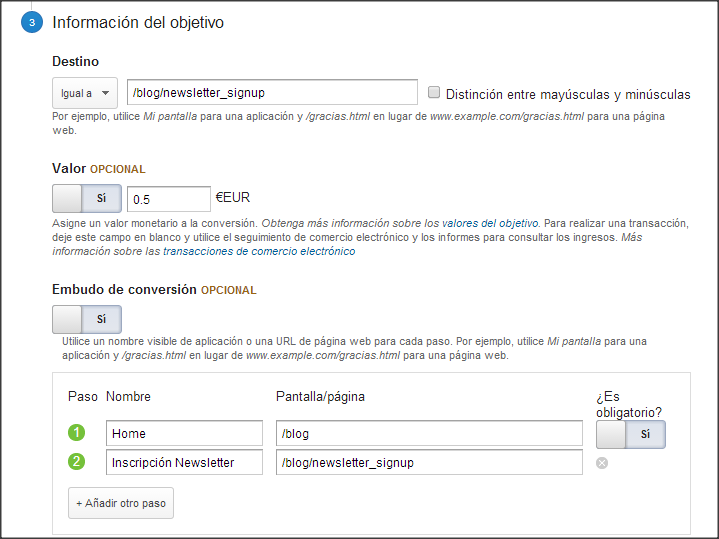 Es importante tener en cuenta durante la configuración que todas las URI deben estar dentro de tu dominio. Es decir, no puedes incorporar como uno de los pasos una página web externa (una página de twitter, Amazon, etc.). Por otra parte, la configuración no funcionará si copias y pegas la URL de la web, sino que tienes que indicar la URI (la parte de la URL que va después del dominio). Si quieres aplicar este ejemplo en tu web o blog, deberás añadir, primero, la URI de destino (eligiendo en el desplegable «igual a»), y abajo, el recorrido que quieres trackear. La URI de destino dependerá de tu sistema de inscripción al newsletter (puedes averiguarla inscribiéndote en tu propio newsletter).
Es importante tener en cuenta durante la configuración que todas las URI deben estar dentro de tu dominio. Es decir, no puedes incorporar como uno de los pasos una página web externa (una página de twitter, Amazon, etc.). Por otra parte, la configuración no funcionará si copias y pegas la URL de la web, sino que tienes que indicar la URI (la parte de la URL que va después del dominio). Si quieres aplicar este ejemplo en tu web o blog, deberás añadir, primero, la URI de destino (eligiendo en el desplegable «igual a»), y abajo, el recorrido que quieres trackear. La URI de destino dependerá de tu sistema de inscripción al newsletter (puedes averiguarla inscribiéndote en tu propio newsletter).
El sistema seguido en este ejemplo puede serte útil si estás probando la eficacia de diferentes sistemas para fomentar la inscripción al newsletter en los posts. Por ejemplo, puedes usar en diferentes posts diferentes fórmulas, medir los resultados durante un tiempo, y por último, comparar las métricas.
4. ¿Despiertan mis artículos el mismo interés en los visitantes provenientes de todas las fuentes? (objetivo de tipo duración)
Para realizar esta comparativa, en primer lugar tienes que configurar un nuevo objetivo eligiendo una duración para la sesión. Esto es un parámetro subjetivo que depende de tus contenidos y de los planes que tengas para tu blog. ¿Durante cuánto tiempo consideras que tu contenido debería mantener enganchados a tus lectores? Este objetivo es así de fácil de configurar: 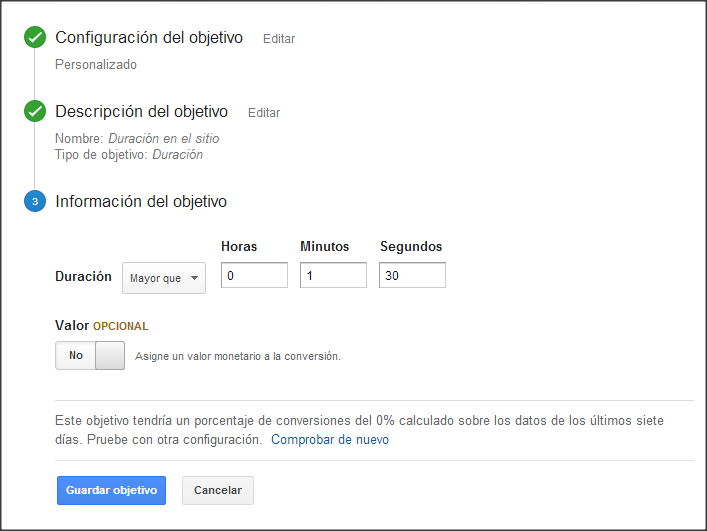 A continuación, puedes consultar los resultados en función de cada fuente de tráfico en los informes de Adquisición>> todo el tráfico, y así averiguar qué fuentes te llevan los visitantes que se involucran más con tus contenidos. Comentaré más a fondo cómo analizar los resultados en el próximo post de esta serie.
A continuación, puedes consultar los resultados en función de cada fuente de tráfico en los informes de Adquisición>> todo el tráfico, y así averiguar qué fuentes te llevan los visitantes que se involucran más con tus contenidos. Comentaré más a fondo cómo analizar los resultados en el próximo post de esta serie.
5. ¿Cuando llega un visitante atraído por un artículo de interés, soy capaz de retener su atención para que consulte otros contenidos? (objetivo de tipo páginas/pantallas por sesión)
Este tipo de objetivo también es muy fácil de configurar. Tan solo tienes que especificar el número de páginas (o pantallas en el caso de los dispositivos móviles) que te propones que el usuario visite antes de abandonar la sesión: 
Evaluando resultados
Hasta aquí hemos visto cómo poner en funcionamiento varios sistemas de medición de objetivos que te pueden ser útiles si tu página web o blog juega un papel importante como canal promocional de tu trabajo.
En el próximo post de la serie explicaré cómo consultar los resultados de consecución de objetivos en Google Analytics y cómo sacar partido a esos resultados para mejorar, por una parte tu trabajo como productor y editor de contenidos, y por otra, la experiencia del visitante.
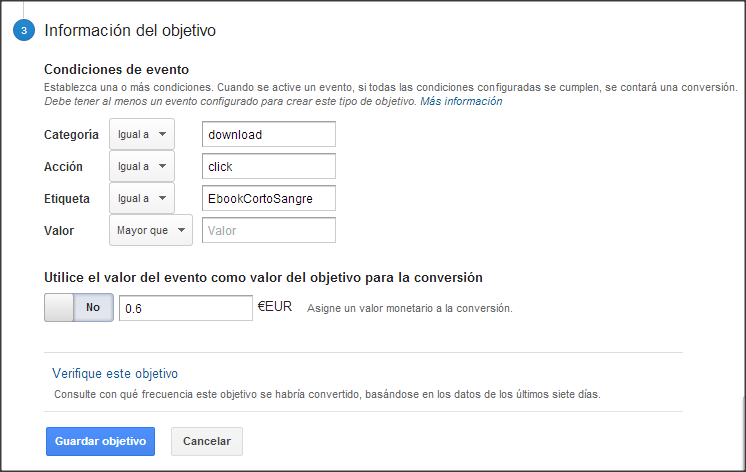
Deja un comentario